上次发了VisionPro缺陷检测工具CogPatInspectTool的教程,大家说讲得不是很清楚,今天再对上次讲得不清楚的地方用实例展现一下,让大家大致弄明白这个工具是怎样运行的,更深层次的学习还需要各位自己多努力才是。
按照上次的教程,我们先做个visionPro的程序流程,用到的工具我就不一一讲述了,具体看下面的图片。(注意:因为我用的图片是ps做的,不是相机拍的8位灰度图,所以用了一个图片转换工具,工具里面选择RGB权重那一项即可自动转为8位灰度图)
然后通过image source工具添加一张本地图片,我这里选择的是完整产品,就是OK产品。再使用PMA工具对需要检测的地方进行定位,这里就不多说了,pma工具大家应该不陌生了。
主要是CogPatInspectTool这个工具,大家可能觉得这个工具我都没见过,肯定不会用。其实它大部分和pma工具是一样的,当我们从pma工具传递出图像后,在CogPatInspectTool工具中再像pma工具一样选择检测区域,然后训练即可。(注:这个工具可以训练很多样本,我们这里的图像是自己做的,没有差异,所有就训练一个就够了, 实际可能需要训练很多样本,只需更换图像,重复此步骤训练即可)
把我们的良品训练完成后,我们就可以改变image source工具中的图片,将瑕疵品图片放进去,运行整个工程即可看到如下图片。
很明显我们可以看到右边有一个小白点,那个白点就是我将良品图像抠掉所缺少的地方,visionPro已经成功帮我们找出了两张图片的不一样地方,再配合斑点工具筛选斑点面积,就可以很方便的判断产品是否合格。
有时候明明传递的是一张有瑕疵的图像,但是我们可以看到的结果图像却是是一张全黑或者全白的图片,咱们可以尝试调整CogPatInspectTool工具输出的图像得到缺陷。
工具默认选择生成绝对差异图像,如果看不到缺陷,可以尝试勾选下面的图像,然后重新运行一次看看效果。
如果差异较大,我们也可以多训练几个正常图像。
好了,进过这次的实例讲解,相信大家应该可以正常使用这个工具了,祝大家事业有成,工作顺利。
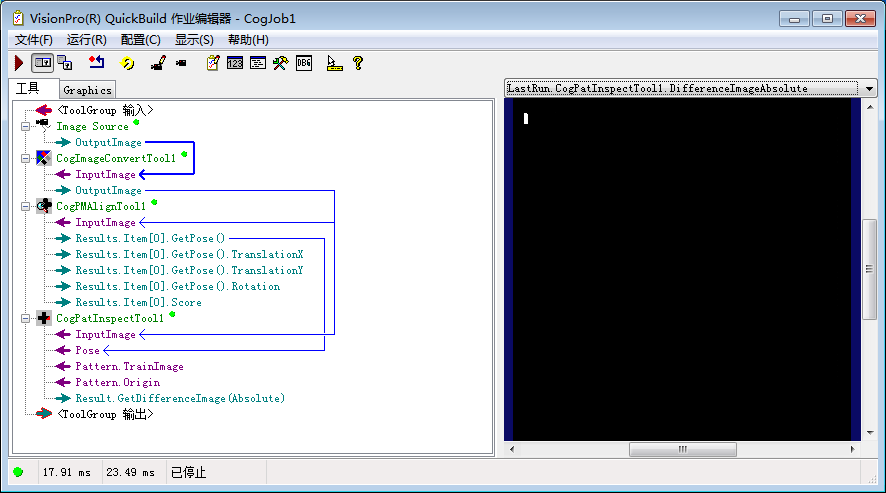

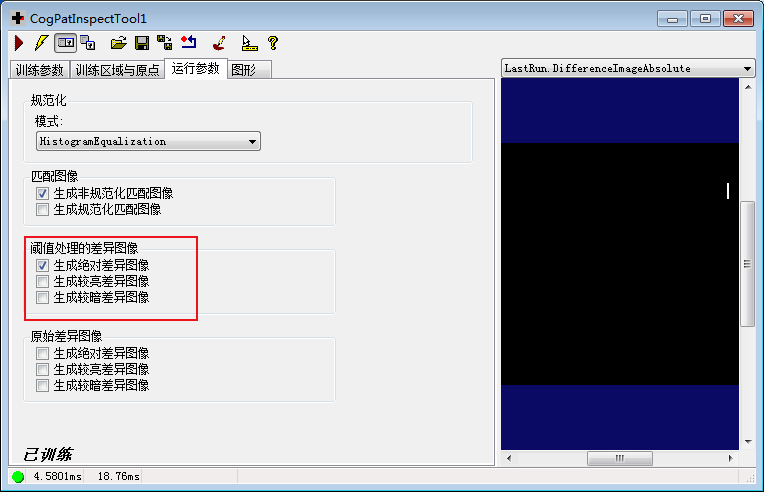





评论 (4)